一、触摸板简介笔记本触摸板(TouchPad或TrackPad),是一种广泛应用于笔记本电脑上的输入设备。利用感应用户手指的移动来控制指针的动作,可以作为鼠标的替代物。二、打开触摸板设置选项设备以搭载
一、触摸板简介
笔记本触摸板(TouchPad或TrackPad),是一种广泛应用于笔记本电脑上的输入设备。利用感应用户手指的移动来控制指针的动作,可以作为鼠标的替代物。

二、打开触摸板设置选项
设备以搭载Win11的笔记本电脑为例;一般我使用触摸板仅仅是为了打开文件,鼠标右键单击,拖动进度条等等;今天带你们试试不同的玩法。
1、打开开始菜单,选择设置选项
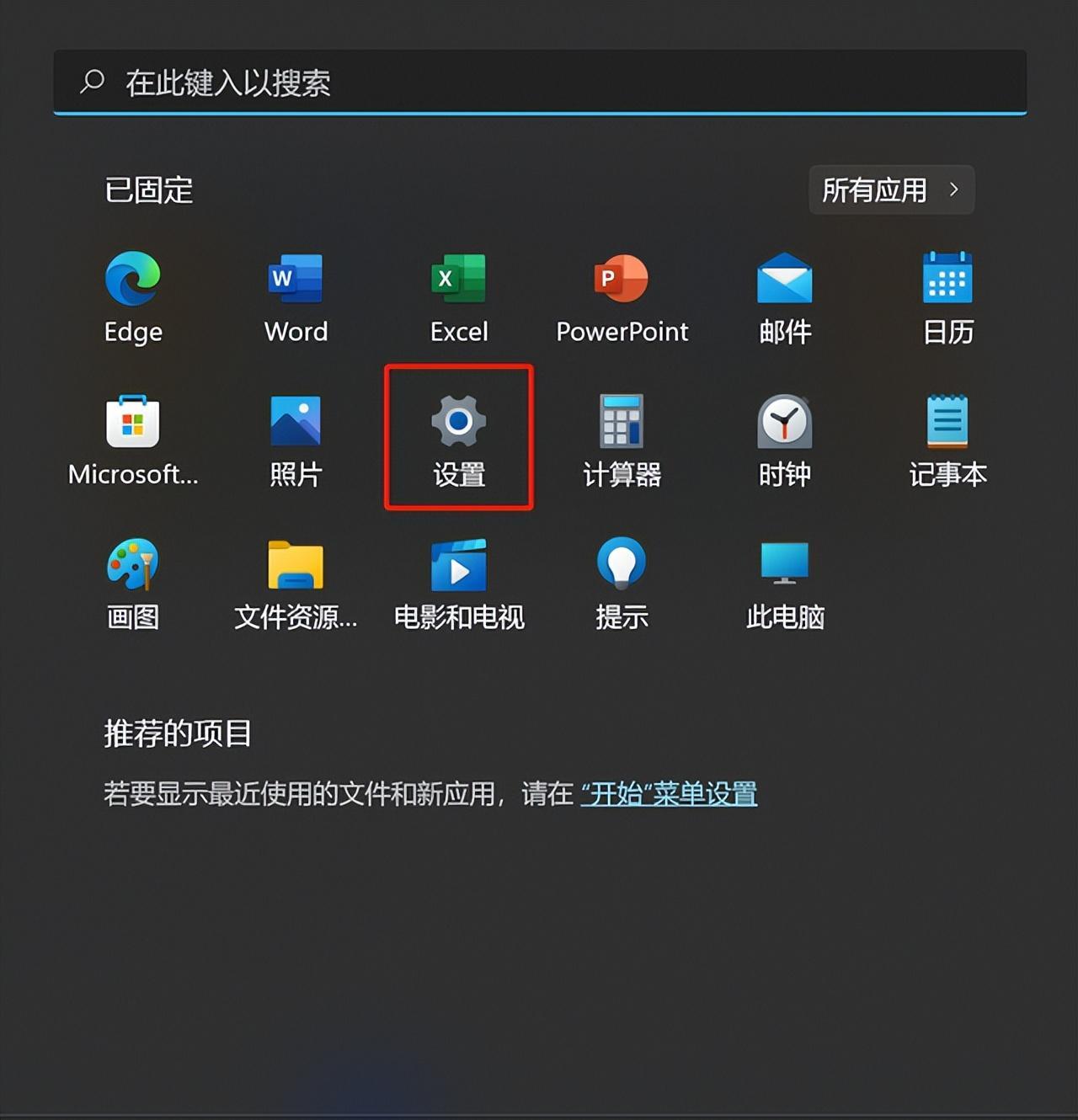
2、打开“蓝牙和其他设备”
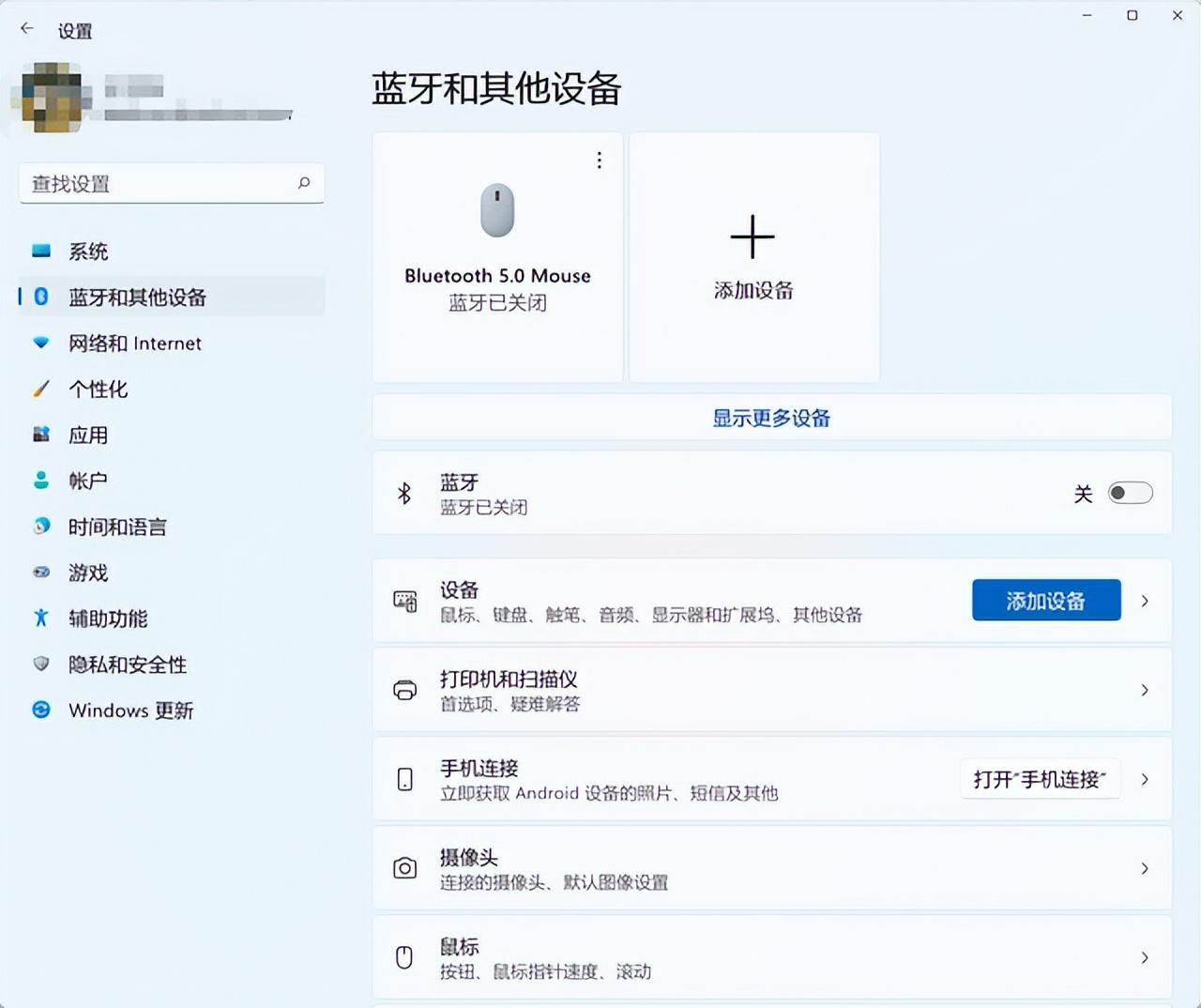
3、向下翻动页面,找到“触摸板”
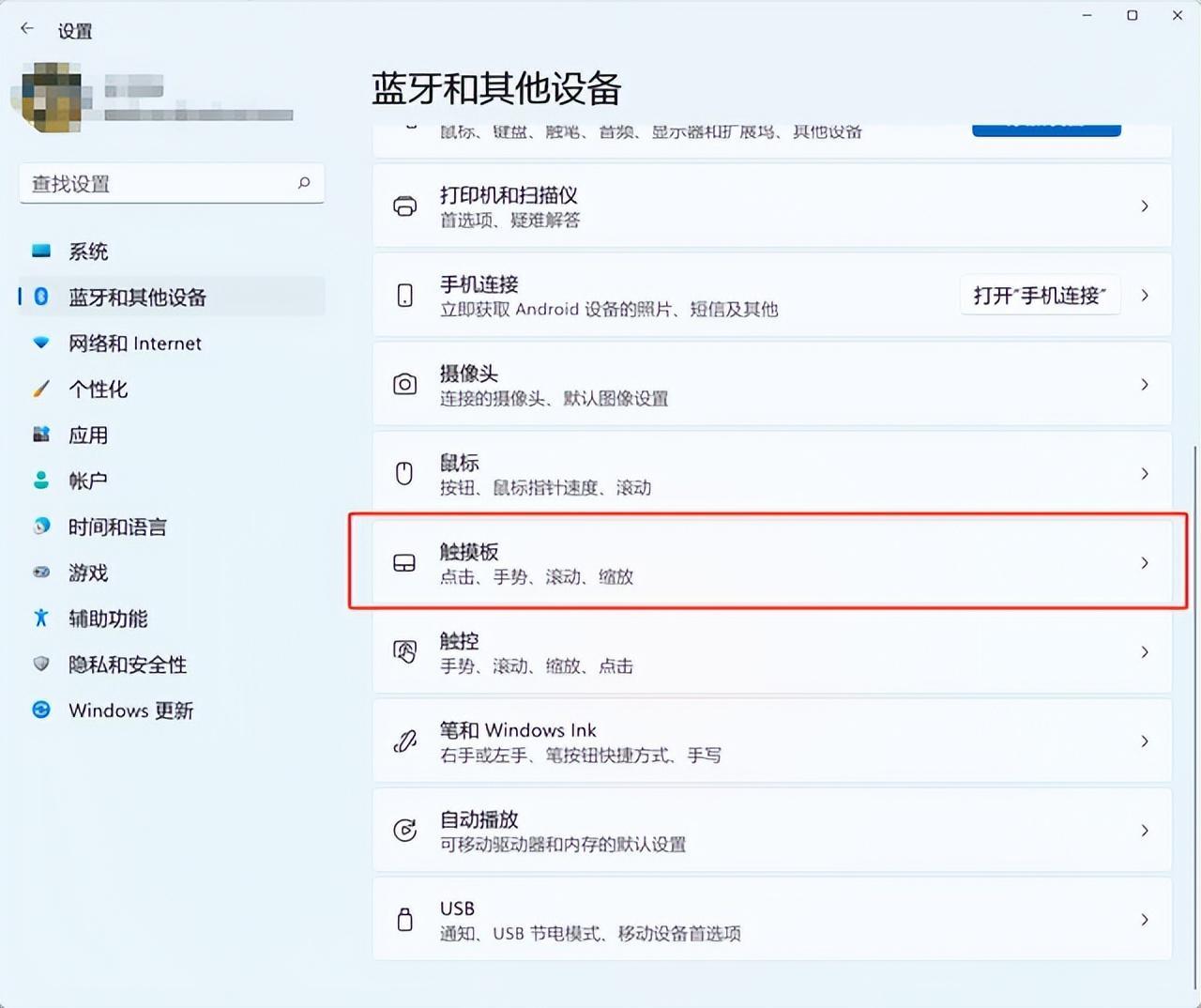
4、触摸板设置菜单
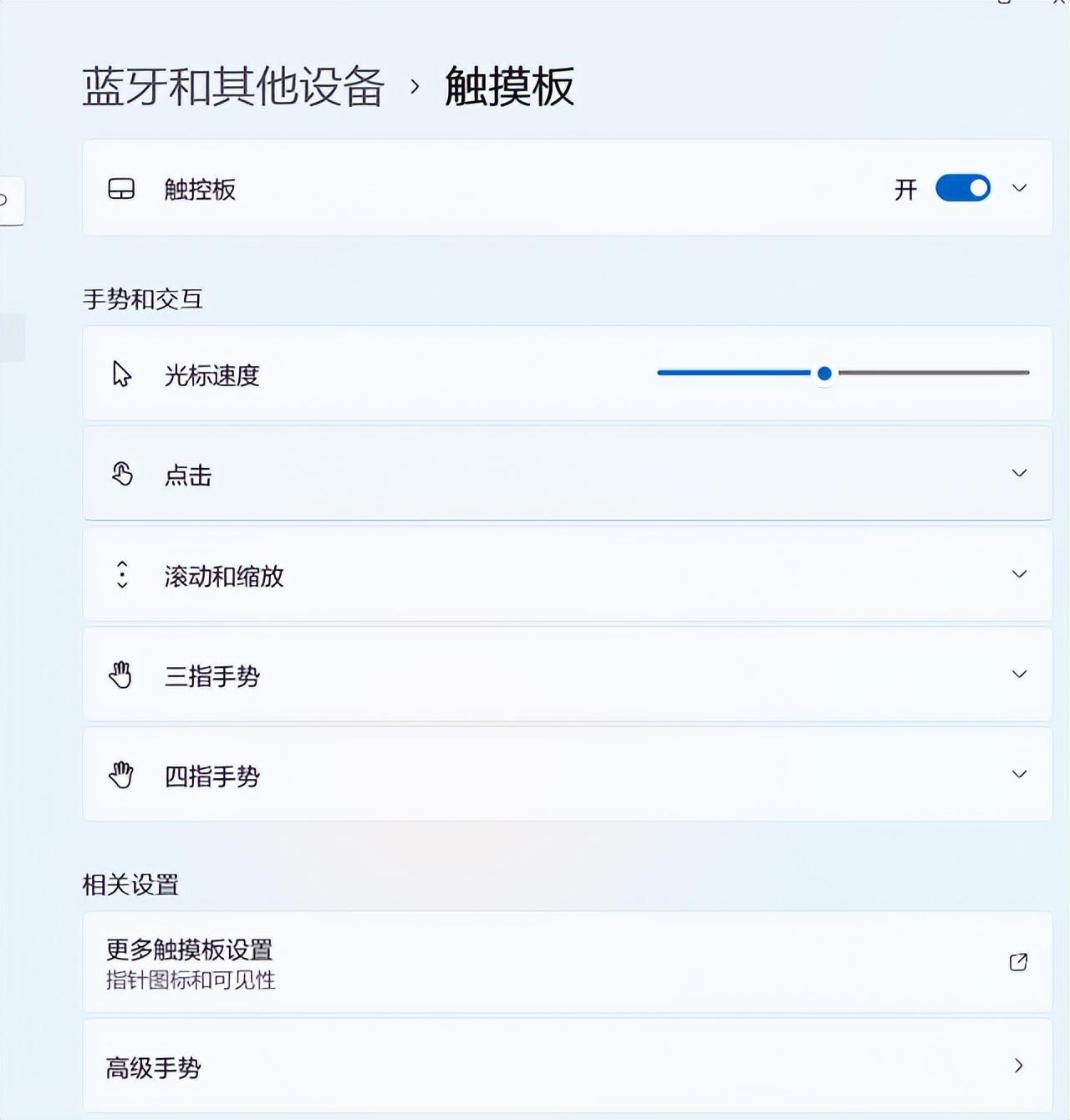
三、触摸板设置
进入菜单之后,默认打开手势和交互设置,可以看到下方有相对应的系统操作手势;也可以自定义设置
1、常用功能
例如:单击、鼠标右键单击、拖动多选等等。
两指单击触摸板=鼠标右键单击
在浏览网页或者长文档时,使用两指触摸上下滑动=鼠标滚轮上下滑动效果
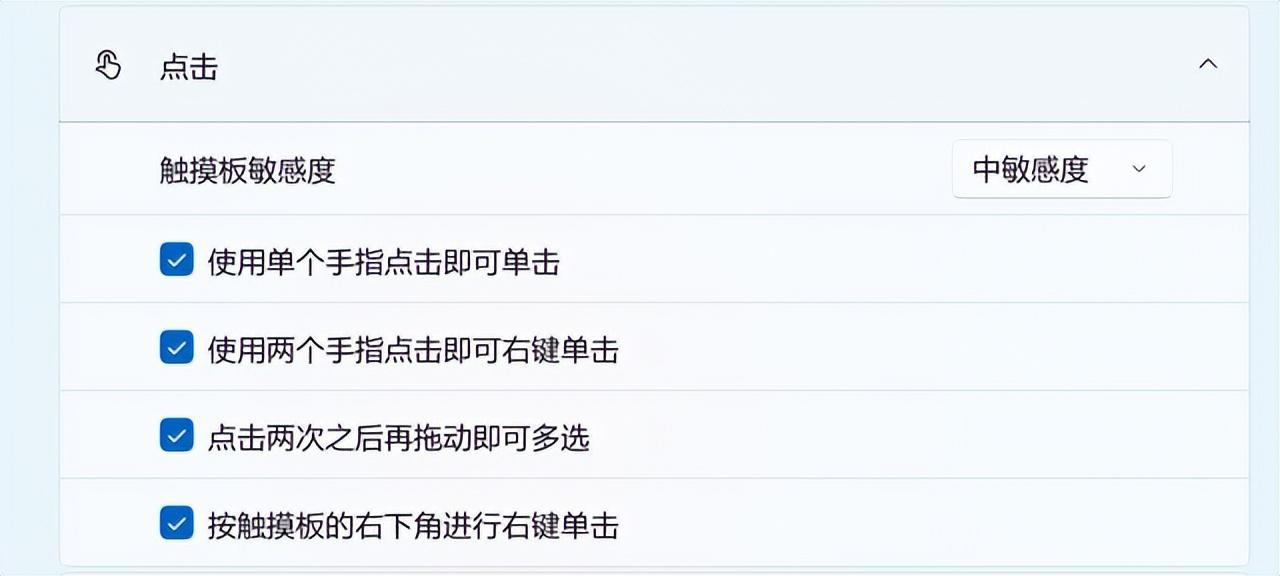
2、多指操作
三指单击=快速打开Windows搜索框
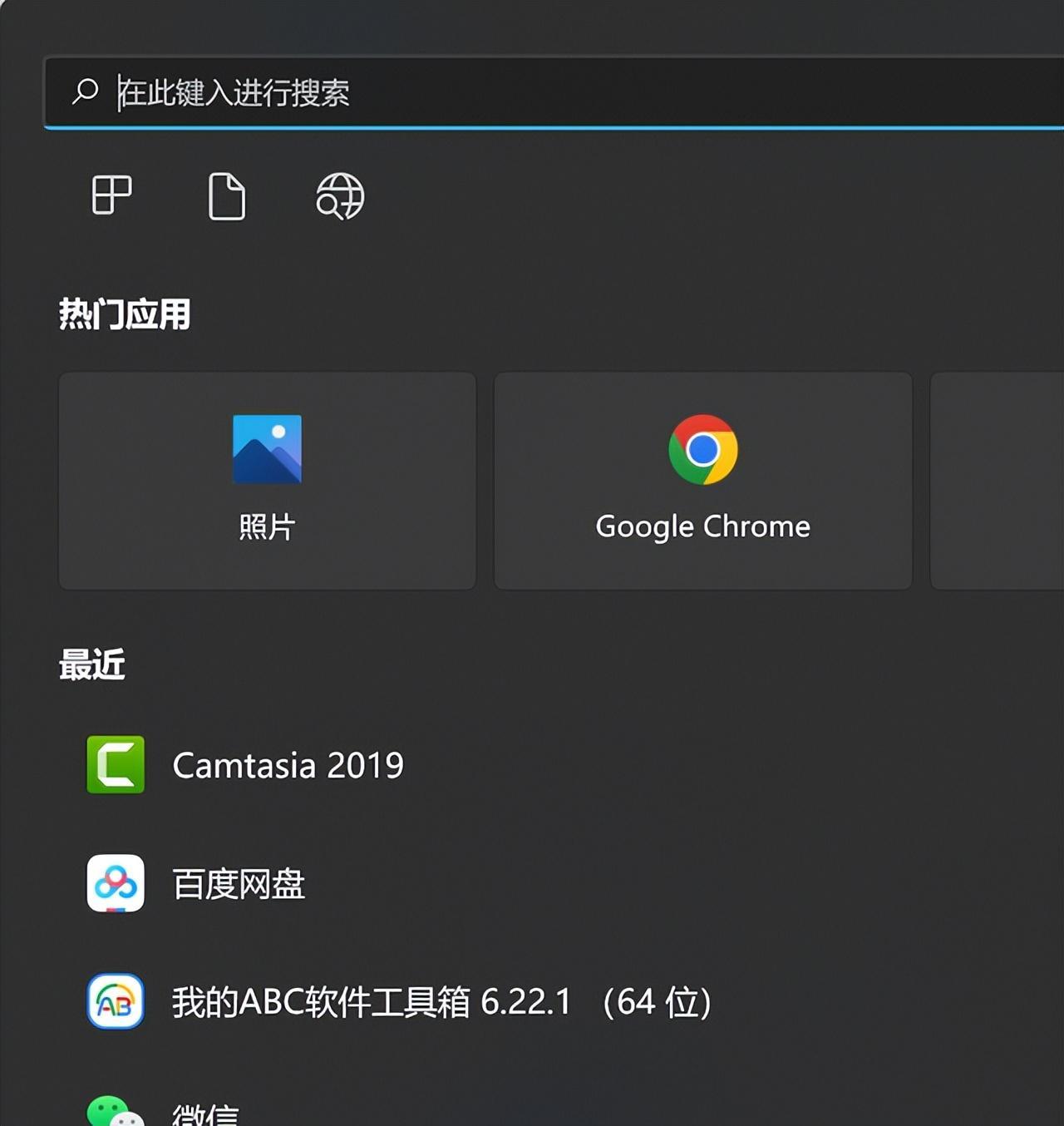
四指单击=打开操作中心
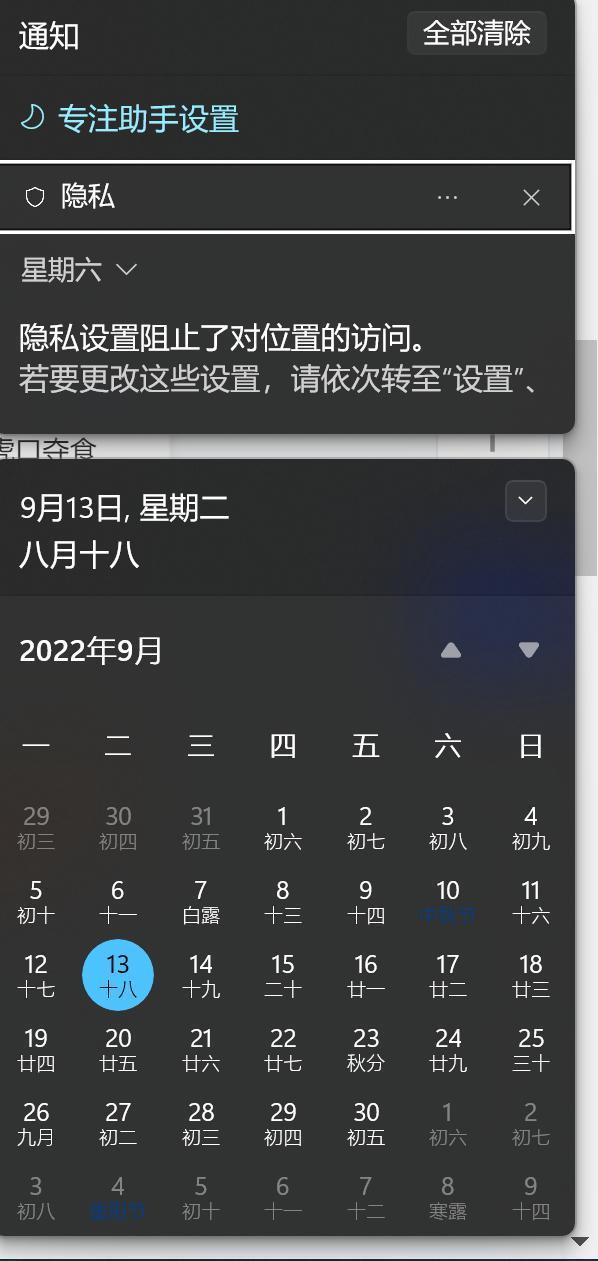
3、高级操作
①三指左右滑动=快速切换已经打开页面,参考Alt+Tab
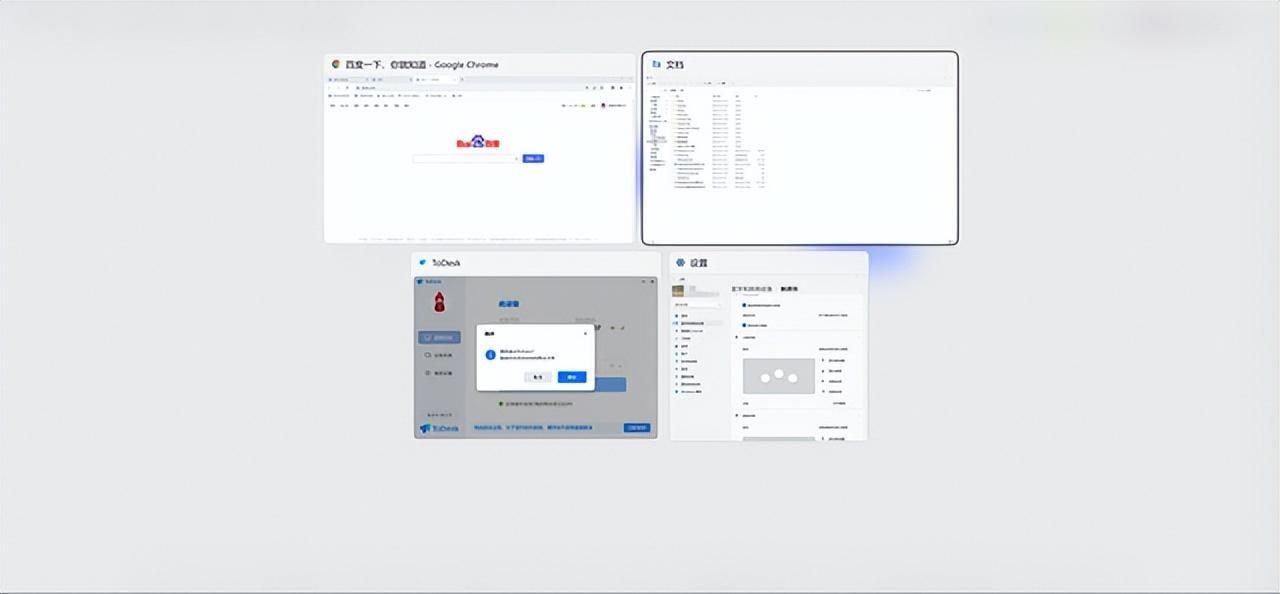
②四指左右滑动=快速切换多个桌面
③三指向上滑动=打开多桌面进程和时间轴

④三指/四指向下滑动=快速返回桌面;再向上滑动=打开刚才的界面。
本站部分文章来自网络或用户投稿,如无特殊说明或标注,均为本站原创发布。涉及资源下载的,本站旨在共享仅供大家学习与参考,如您想商用请获取官网版权,如若本站内容侵犯了原著者的合法权益,可联系我们进行处理。
